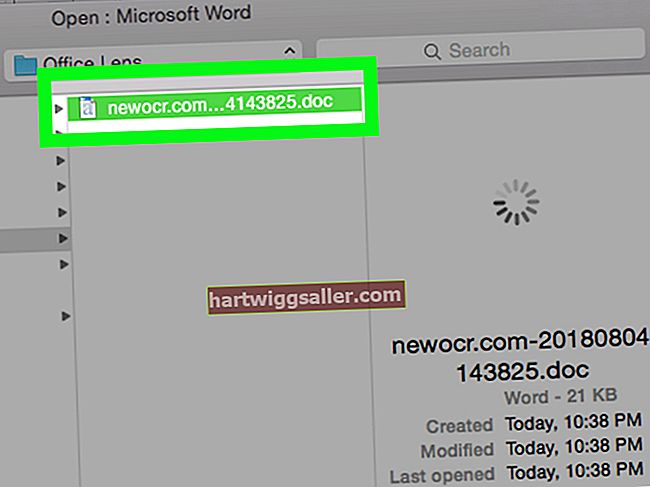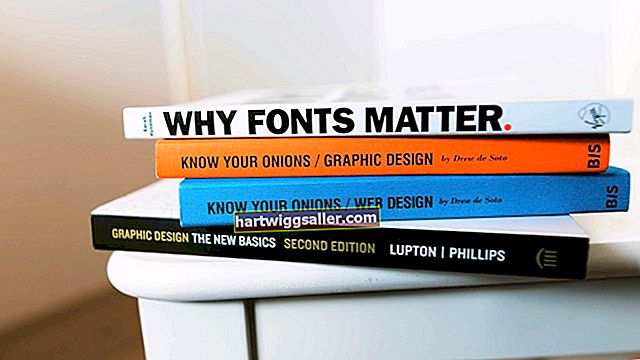Ang mga program sa computer tulad ng Microsoft Word ay napakalakas na tool para sa mga may-ari ng negosyo upang lumikha at mag-edit ng mga dokumento. Ang mga dokumento ng salita ay may isang extension na .docx file na kumakatawan sa programa sa pagpoproseso ng salita. Habang ang programa ay maaaring magkaroon ng iba't ibang mga imahe sa loob ng file, hindi mo direktang mai-save ang isang Word file bilang isang .jpeg file, na isang format ng file para sa mga imahe. Nakasalalay sa eksakto kung ano ang kailangan mong makuha nang digital bilang isang JPEG, maaaring kailanganin mong dumaan sa maraming mga hakbang upang mai-convert ang .doc file sa isang .jpg file.
Paggamit ng Microsoft Paint
Maraming mga system ng computer na naka-install ang Microsoft Word ay mayroon ding Microsoft Paint. Ang Paint ay isang grapiko na magagamit ng user at programa ng software na pag-edit ng imahe. Upang mai-convert ang Word sa JPEG, kailangan mong gumawa ng isang "teksto bilang imahe" o "dokumento bilang imahe" na conversion na nagsasangkot sa parehong Word at Paint.
Magsimula sa pamamagitan ng pagbubukas ng file ng Word. Sukatin ang dokumento upang ang buong dokumento ay makikita sa screen gamit ang mga tampok na pag-zoom sa Word. Maaari mo lamang mai-convert ang nakikita sa screen, kaya tiyaking sukatin ito nang naaayon. Tandaan na ang iba pang mga bahagi ng iyong screen na nakikita ay makukuha rin, ngunit maaari mong alisin ang labis sa editor ng imahe. Pindutin ang pindutang "Print Screen" sa keyboard upang kopyahin ang nakikitang seksyon ng dokumento ng Word.
Pumunta sa Start menu at buksan ang Microsoft Paint. Sa menu na I-edit, piliin ang "I-paste." Ang nakopya na bahagi ng dokumento ng Word ay lilitaw sa Paint file. Gamitin ang tool na I-crop upang alisin ang anumang mga hindi nais na seksyon ng dokumento. Piliin ang "I-save Bilang" sa menu ng File at pangalanan ang file. Sa ilalim ng pangalan ng file, tiyaking ang extension ng dokumento ay .jpeg o .jpg upang matiyak na mayroon kang isang JPEG file. Ulitin ang prosesong ito para sa mga karagdagang pahina sa dokumento ng Word.
Paggamit ng PowerPoint
Ang PowerPoint ay isang programa sa Microsoft Office na ginamit upang lumikha ng mga static at pabago-bagong slide ng pagtatanghal. Ang karaniwang PowerPoint file extension ay .ppt, ngunit maaari mong i-save ang mga file sa isang format na .jpeg kung binago mo ang uri ng extension ng file sa proseso ng pag-save.
Buksan ang dokumento ng Word at isang bagong blangko na pagtatanghal ng PowerPoint. Pumili ng isang blangko na template sa PowerPoint upang maiwasan ang pagpapakita ng mga karagdagang background sa huling dokumento. Kopyahin ang dokumento ng Word gamit ang "Piliin Lahat" at "Kopyahin" sa menu ng pag-edit ng Word. Kapag nakopya, pumunta sa slide ng PowerPoint. Magbukas ng isang text box at i-paste ang impormasyon mula sa Word papunta sa kahon na iyon. Tanggalin ang anumang iba pang mga kahon ng teksto at imahe kung mayroong alinman sa slide template. Piliin ang "I-save Bilang" sa menu ng File at pangalanan ang file. Piliin ang extension ng .jpeg file sa drop-down na menu sa ibaba ng pangalan upang mai-save ang file bilang isang JPEG.
Pagpapalit ng File ng Third-Party
Maraming mga programa ng third-party ang mayroon upang mai-convert ang mga file mula sa isang format patungo sa isa pa. Ang Zamzar o Neevia Technologies ay dalawa sa mga nasabing programa na maaari mong gamitin. Karamihan sa mga tool na ito ay nangangailangan sa iyo upang maghanap at buksan ang file sa programa ng third-party. Kapag napili ang file, pipiliin mo ang bagong extension ng file na nais para sa dokumento. Sa kasong ito, gagamit ka ng isang extension na .jpeg. Kadalasang nai-convert ang file na may isang pagpipilian upang mag-download sa pagkakumpleto o upang i-email sa iyong sarili ang file.
Babala
Ang paggamit ng mga program ng software ng third-party ay naglalagay sa peligro ng gumagamit ng mga spam o virus sa computer. Mag-ingat kapag nagtatrabaho sa mga solusyon ng third-party na nahanap online na nagko-convert ng Word sa mga file ng JPEG.